里诺客户管理软件是一款好用的企业客户信息关系管理软件。使用本软件可以轻松管理企业与客户之间的关系,简单方便
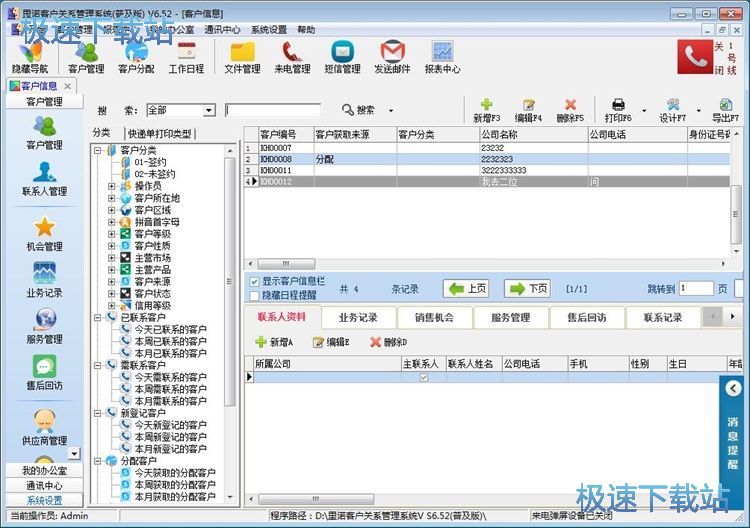
添加客户信息
极速小编就给大家演示一下怎么使用里诺客户管理软件管理企业与客户的关系吧。首先我们可以使用软件添加新的客户。打开软件后主界面就是客户信息管理功能界面。我们可以在这里新增、编辑、删除客户信息。点击新增按钮,就可以新增客户信息;
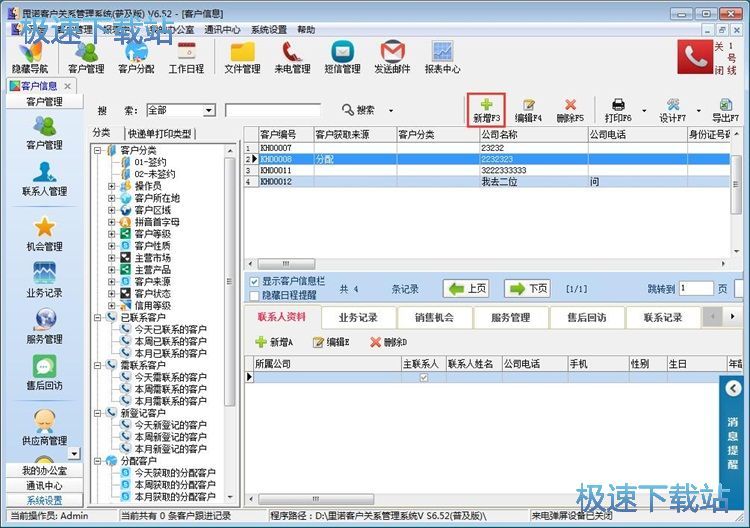
打开添加客户信息窗口,要添加客户信息,我们要录入客户编号(自动生成)、公司名称、客户分类、公司电话、公司传真、公司地址、身份证、年龄、生日、主联系人、性别、手机、 QQ、 Email、客户来源、客户状态、客户等级、信用等级、国家、中国省份、城市、区县、区域、邮编、企业网址、客户性质、主营市场、中主营产品、公司简介、备注这些客户信息;
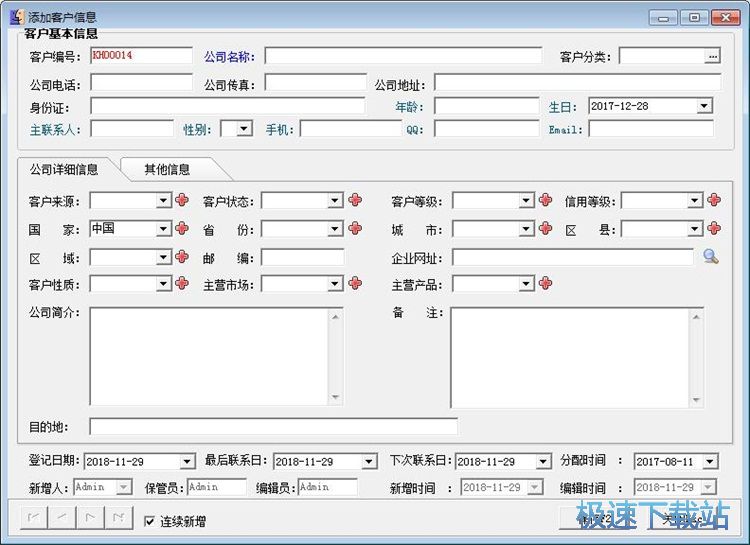
我们可以不用填写全部客户信息,只填写关键部分的信息即可。客户信息录入完成后,点击添加客户信息窗口底部的保存按钮,就可以将客户信息保存到软件中;
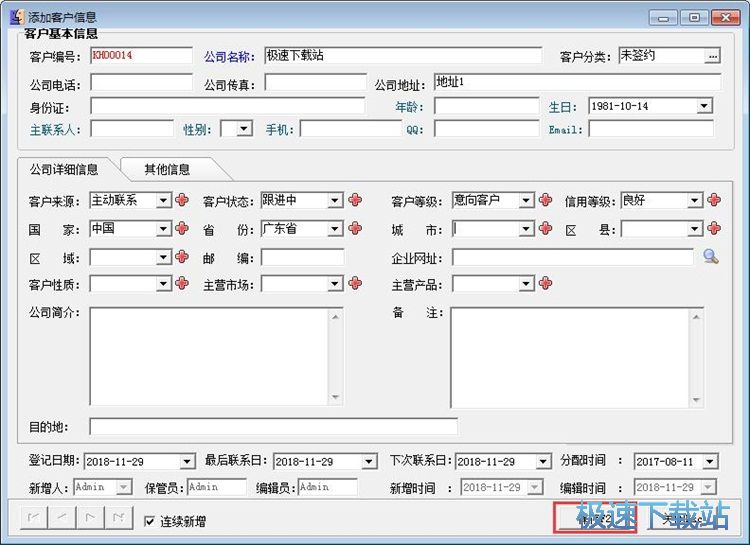
客户信息保存成功,这时候软件会弹窗提示保存成功!点击确定就可以关闭弹窗,完成客户信息录入;
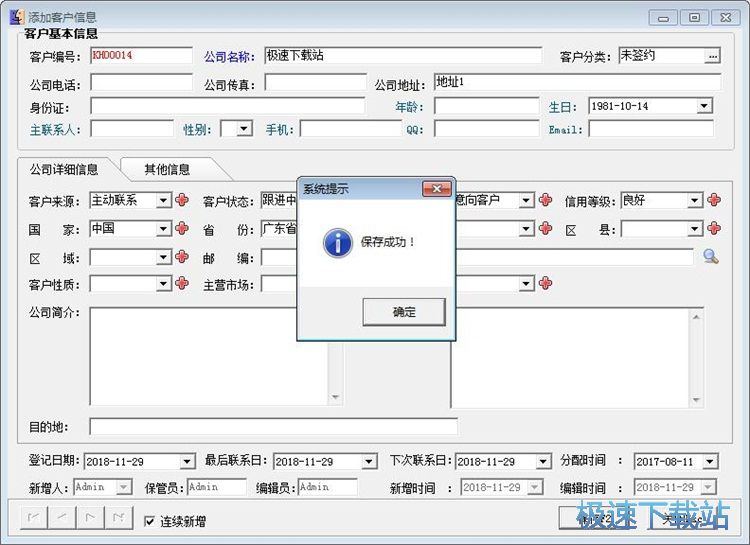
客户信息录入完成,这时候我们就可以在软件主界面的客户信息管理列表中看到我们刚刚录入的客户信息,我们还可以看到客户的基本练习方式;

客户分配
我们还可以使用软件对客户进行分配。点击软件主界面顶部的客户分配按钮,就可以打开客户分配功能界面,进行客户分配;

打开客户分配功能界面,我们需要在这里选择客户、选择操作员、选择执行的操作。首先我们要选择客户。点击选择客户按钮,就可以打开客户选择列表,选择客户添加到客户信息分配功能中;
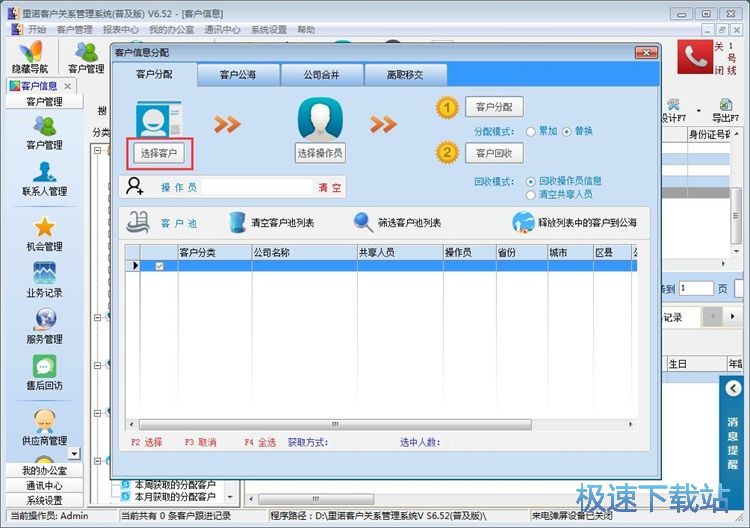
子啊客户选择列表中。找到想要进行分配的客户。双击客户将客户添加到选中的客户列表中,就可以点击客户选择窗口底部的确定按钮,确定选择客户;
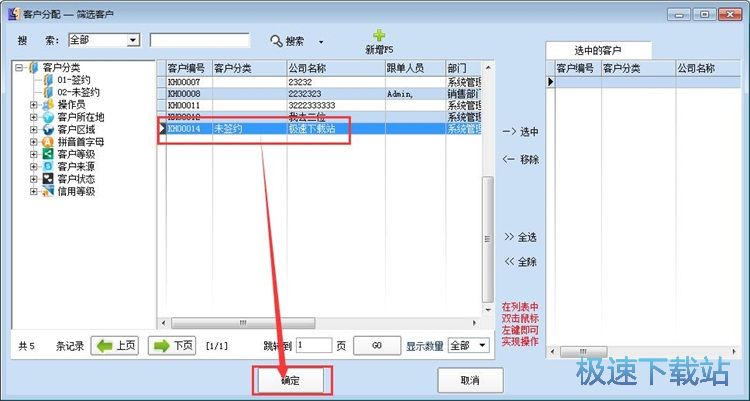
客户选择完成,这时候我们可以在软件的客户信息分配窗口中的客户列表中看到刚刚选中添加的客户信息。接下来我们就要选择操作员。选择操作员的步骤和选择客户的步骤是一样的,极速小编就不重复说明了;
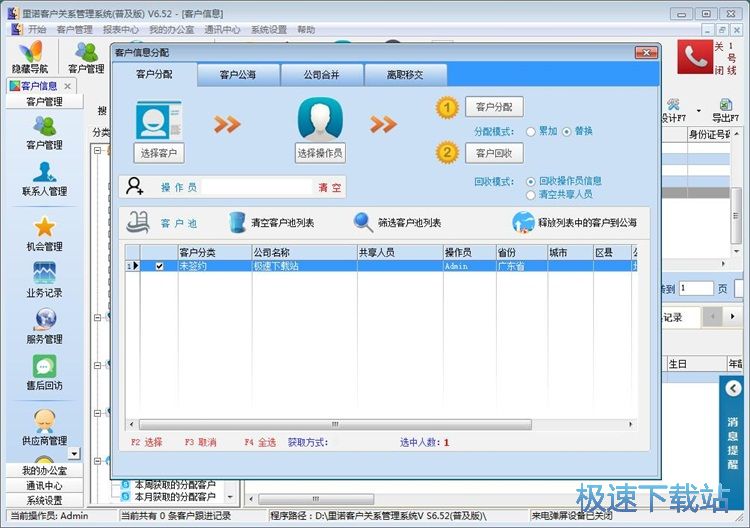
客户和操作员都选择完成之后,我们就可以选择要执行的操作。我们可以选择客户分配或者客户回收。极速小编选择使用客户分配功能。点击客户信息分配功能窗口中的客户分配,就可以进行客户分配;
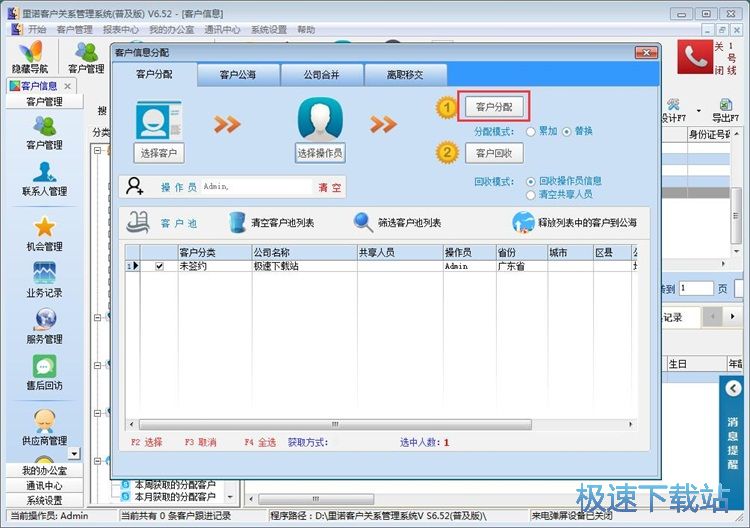
这时候软件会弹窗询问您确定要分配这些项目信息吗?点击是就可以确定将选中的客户信息进行分配;
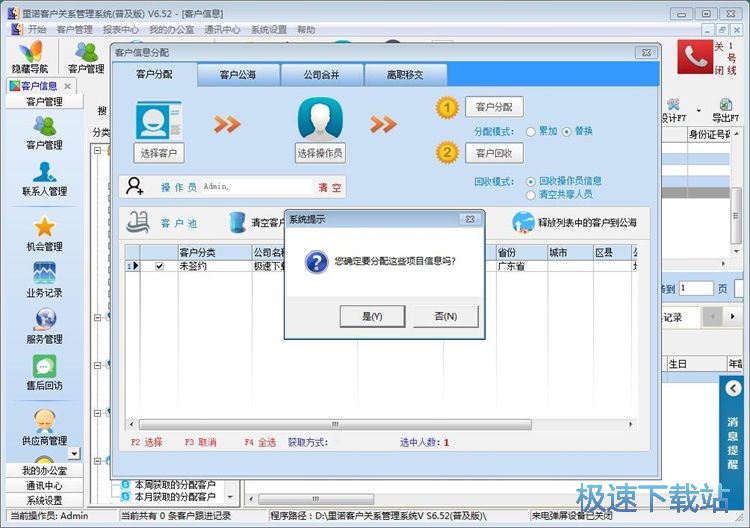
导出客户信息
软件还可以将客户信息导出成Excel表格文档,方便我们进行管理。点击软件客户信息管理界面中的导出,就可以打开Excel表格文档另存为窗口,选择客户信息Excel文档的存放路径文件夹;
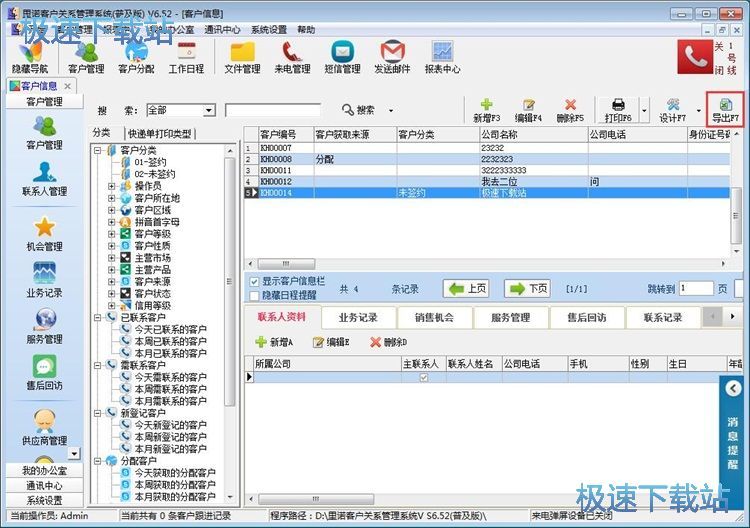
在Excel表格文档另存为窗口中,找到想要用来保存客户信息Excel表格文档的文件夹,将文件夹打开。打开文件夹后对客户信息Excel表格文档进行命名。文档命名完成后点击保存,就可以将客户信息Excel表格文档保存到指定的文件夹中;
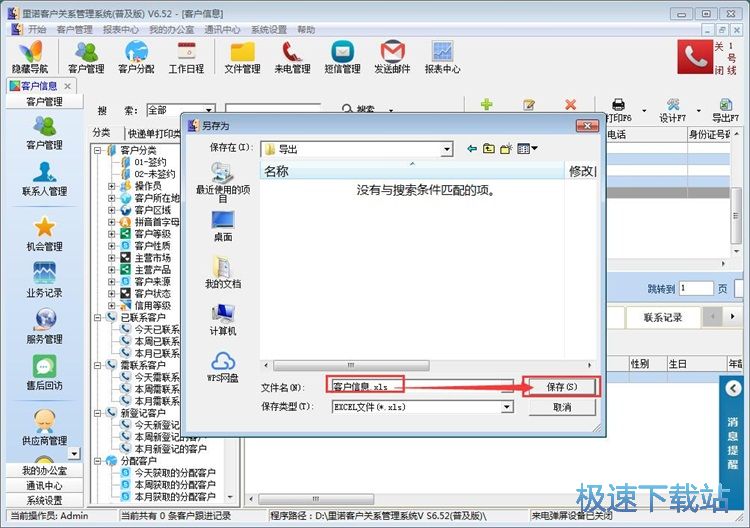
客户信息Excel表格文档导出成功,这时候软件会弹窗提示文档导出成功,并显示文档的文件目录。询问是否打开文件。点击是,就可以打开客户信息Excel表格文档;
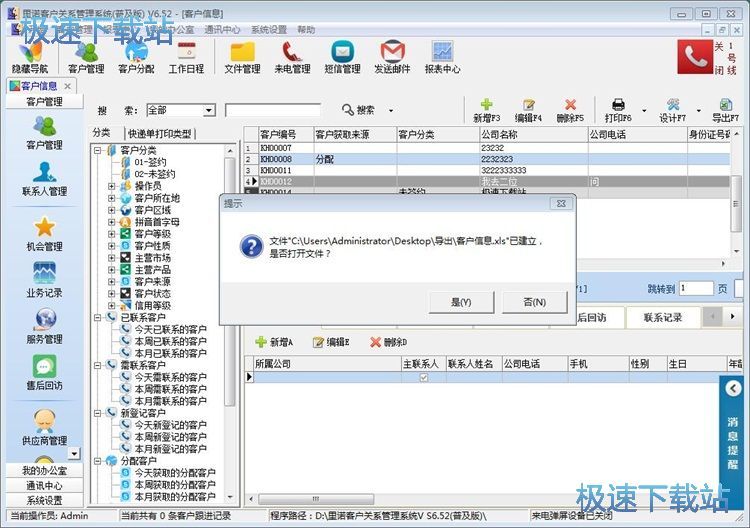
成功打开客户信息Excel表格文档,我们现在就可以查看Excel表格文档的文档内容了。
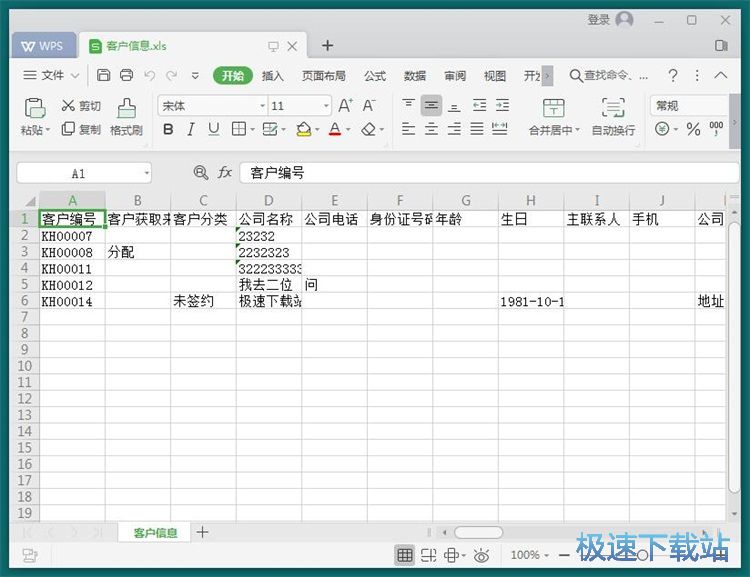
管理群发短信
使用软件还可以进行短信群发。我们可以自定义管理群发短信的模板内容。点击软件主界面顶部功能栏中的短信管理,就可以打开短信管理功能界面,管理群发短信模板;
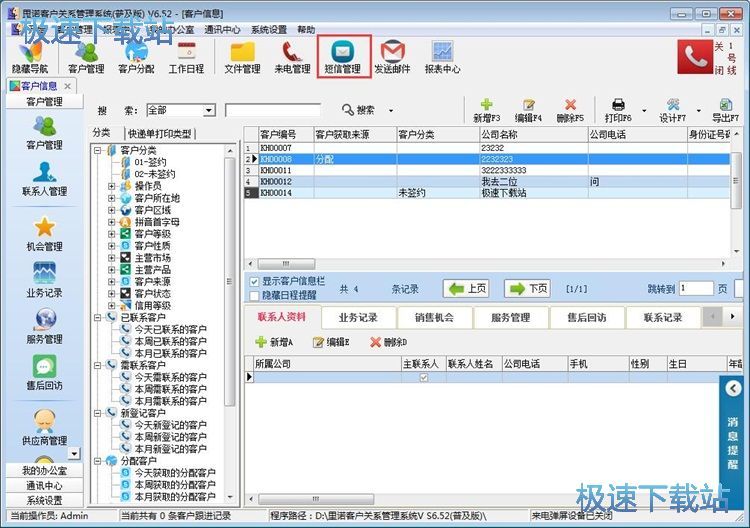
在短信群发功能窗口中。点击模板设置,就可以打开短信模板设置界面。点击群发短信模板设置界面中的新增,就可以打开短信模板编辑界面,编辑群发短信;
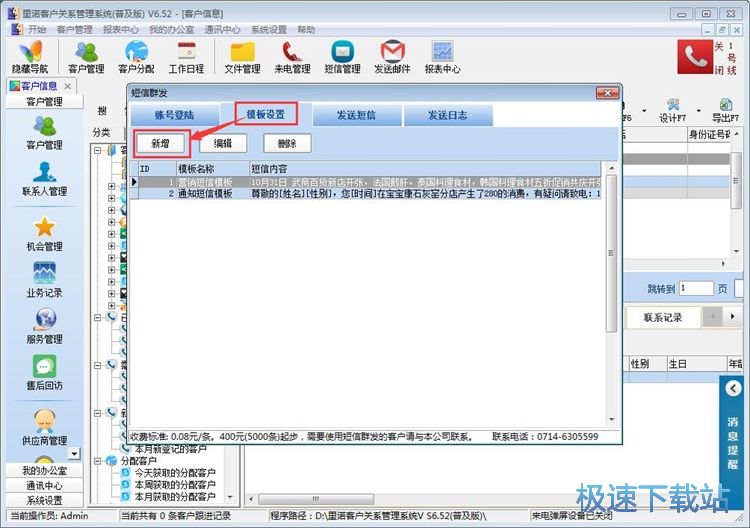
我们要输入群发短信模板的名称和正文内容。输入完成之后点击短信模板新增界面中的保存按钮,就可以将编辑好的群发短信模板保存到软件中;
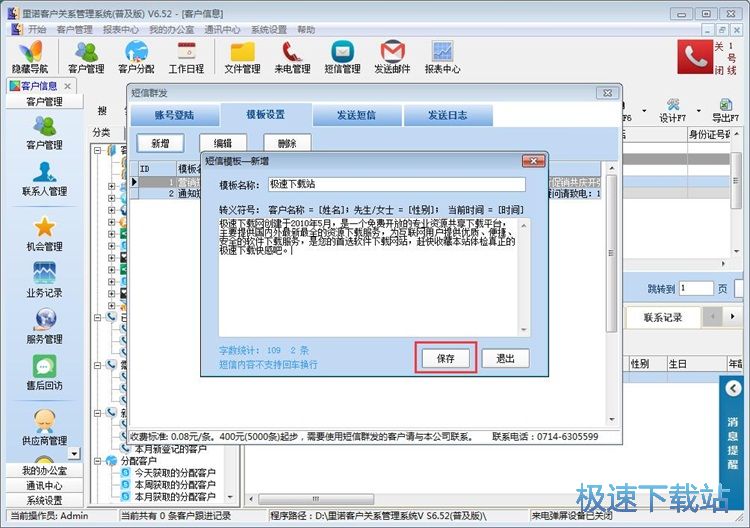
群发短信模板保存成功,这时候软件会弹窗提示保存成功!点击弹窗中的OK,就可以关闭弹窗;
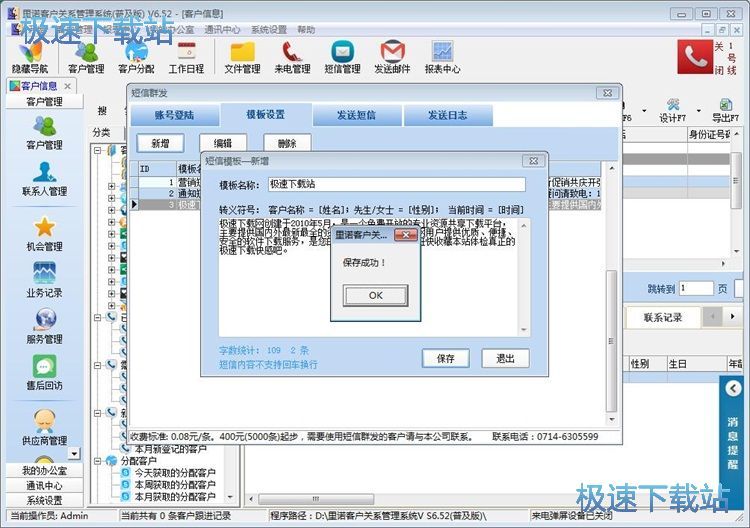
群发短信模板保存成功这时候我们在群发短信模板列表中就可以看到我们编辑好添加到列表中的群发短信模板。接下来我们可以将不使用的群发短信模板删除。点击选中列表中的群发短信模板,然后点击模板设置界面中的删除按钮,就可以将选中的模板从模板列表中删除;
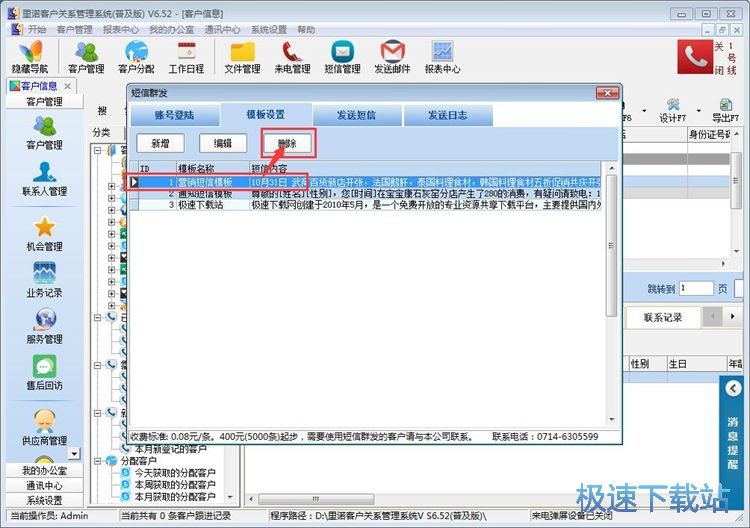
这时候软件会弹窗询问确定要删除这些记录吗?点击是,就可以确定将选中的群发短信模板从模板列表中删除;
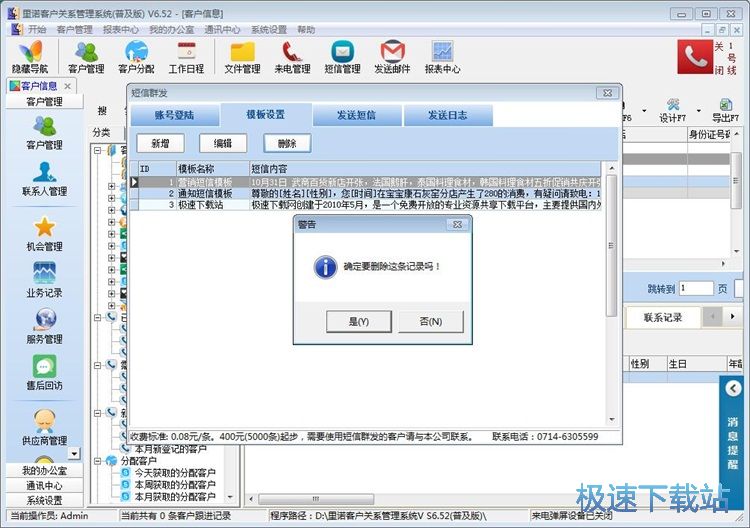
群发短信模板删除成功。我们可以回到群发短信模板列表中,现在已经看不到刚刚选中删除的群发短信模板了;
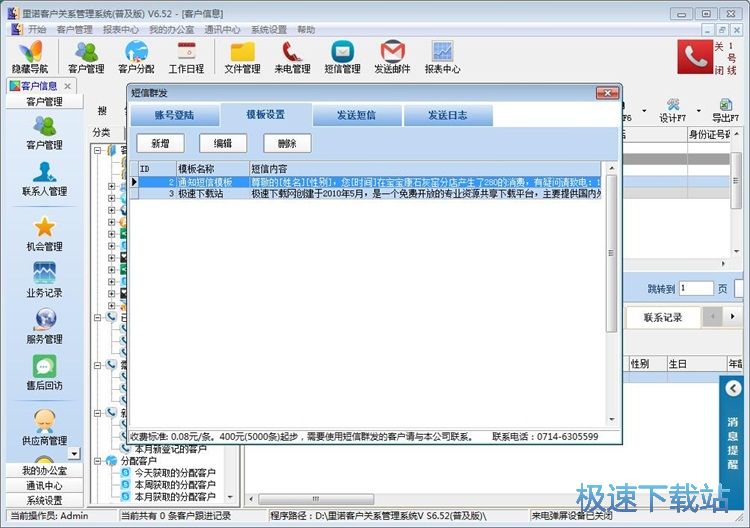
上传文件
我们还可以将本地文件夹中的文件上传到软件服务器中,实现文件共享。点击软件主界面顶部功能栏中的文件管理,就可以打开文件共享功能,上传文件;
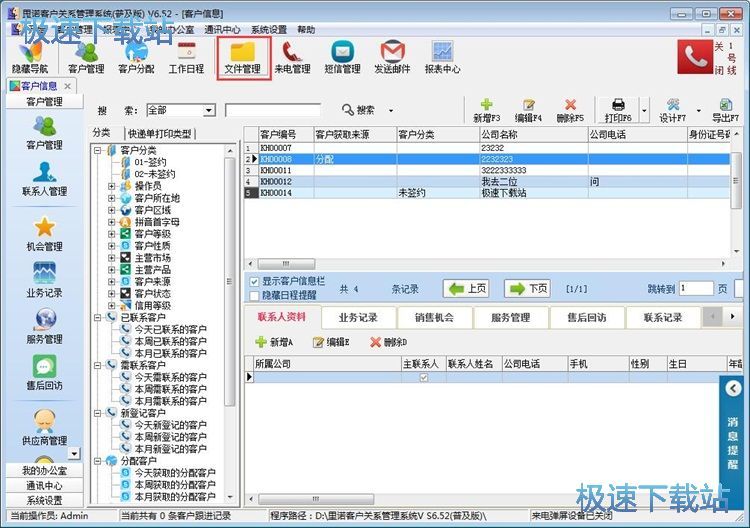
打开文件共享功能,我们可以进行搜索、上传、下载、删除的操作。点击上传按钮,就可以打开文件上传窗口,选择文件进行上传;
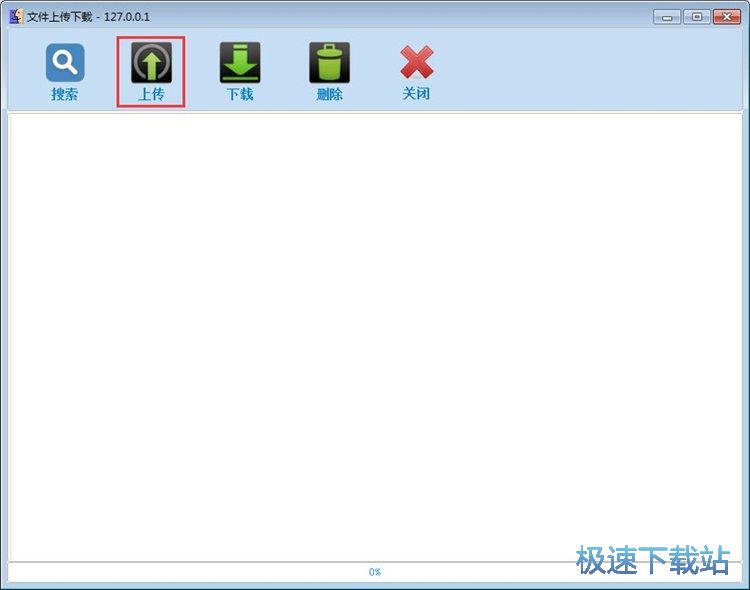
点击文件上传窗口中的文件路径输入框右边的查找按钮,就可以打开文件浏览窗口,选择电脑本地文件上传;
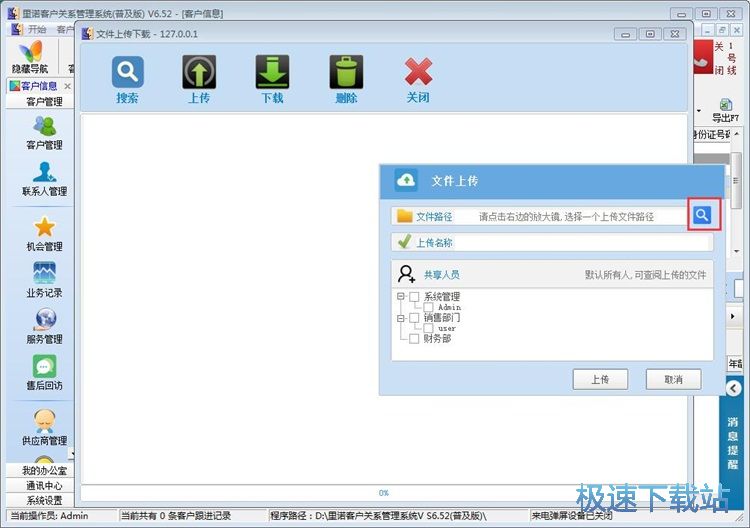
在文件浏览窗口中,根据文件的存放路径,找到想要上传到软件服务器中的文件。极速小编以本地的Excel表格文档作为例子,选中Excel表格文档之后,点击打开,就可以将选中的Excel表格文档上传到软件服务器中;
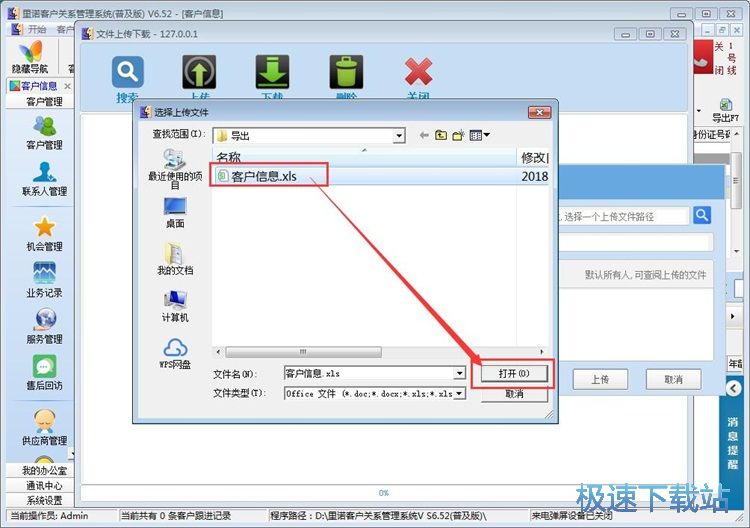
Excel表格文档成功添加到文件上传窗口中。点击窗口底部的上传,就可以将导入的Excel表格文档上传到软件中;

Excel表格文档成功上传到软件的文件管理功能窗口中。我们就可以在文件管理功能窗口看到刚刚选择上传的Excel表格文档。
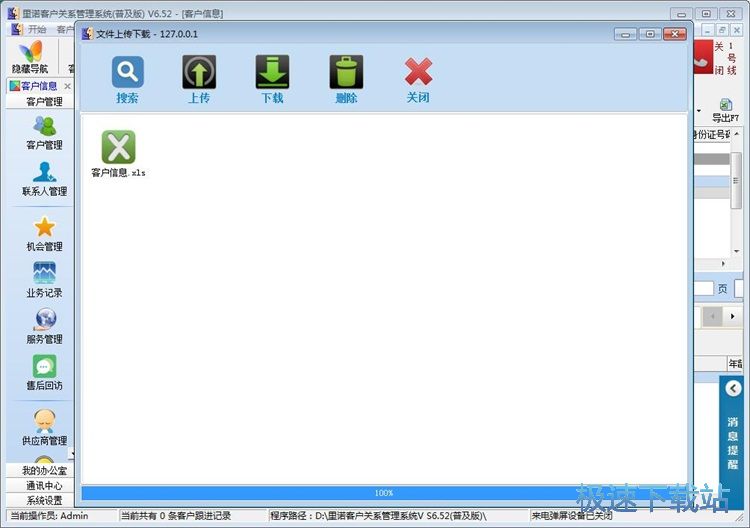
里诺客户管理软件的使用方法就讲解到这里,希望对你们有帮助,感谢你对极速下载站的支持!